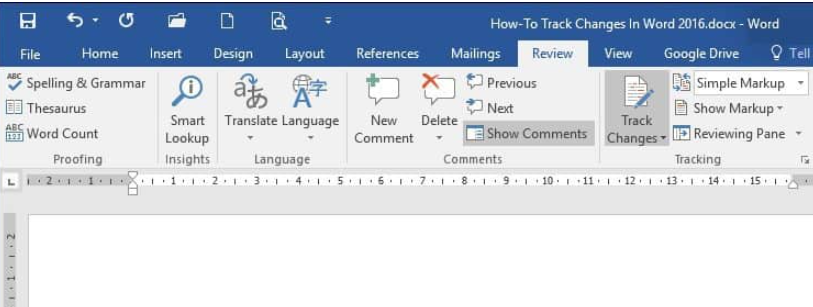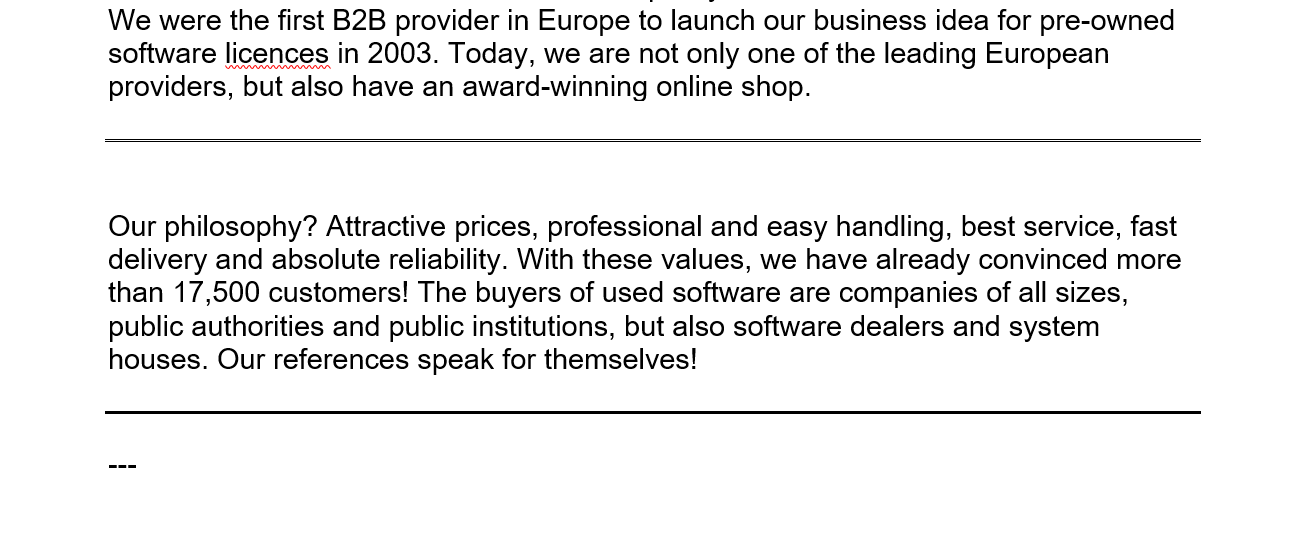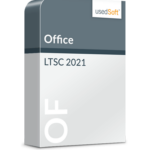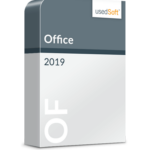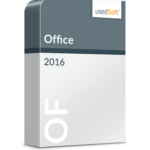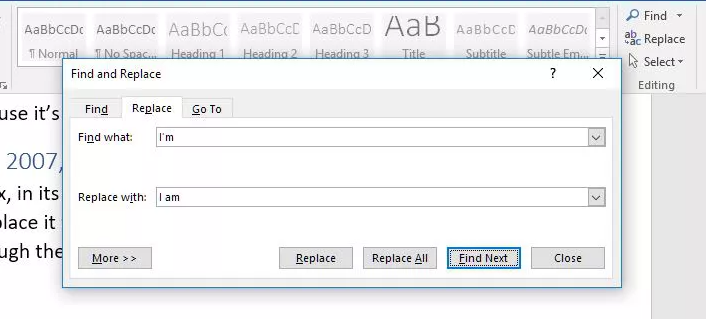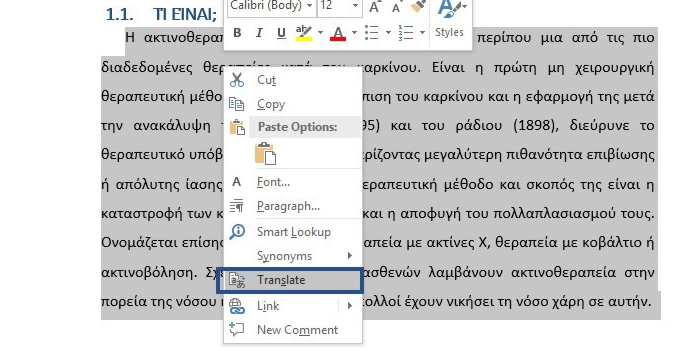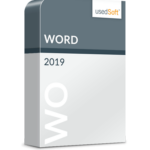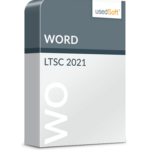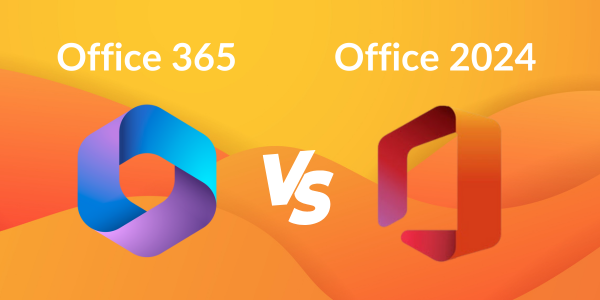Il programma di elaborazione di testi Word di Microsoft esiste da oltre 40 anni. All’inizio, ovviamente, non aveva tutte le funzioni che ha oggi. Il software è stato costantemente sviluppato e da tempo è diventato un classico nel mondo dell’ufficio! Che si tratti di lettere commerciali, fatture, moduli o altri documenti, con Word è possibile inserire e formattare rapidamente qualsiasi testo.
Ma a parte il “copy/paste”, conoscete davvero tutti i trucchi e le funzioni che possono facilitare il lavoro con Word? Abbiamo riassunto per voi le funzioni e le scorciatoie pratiche ma non necessariamente conosciute.
> Consigli di Word per i principianti